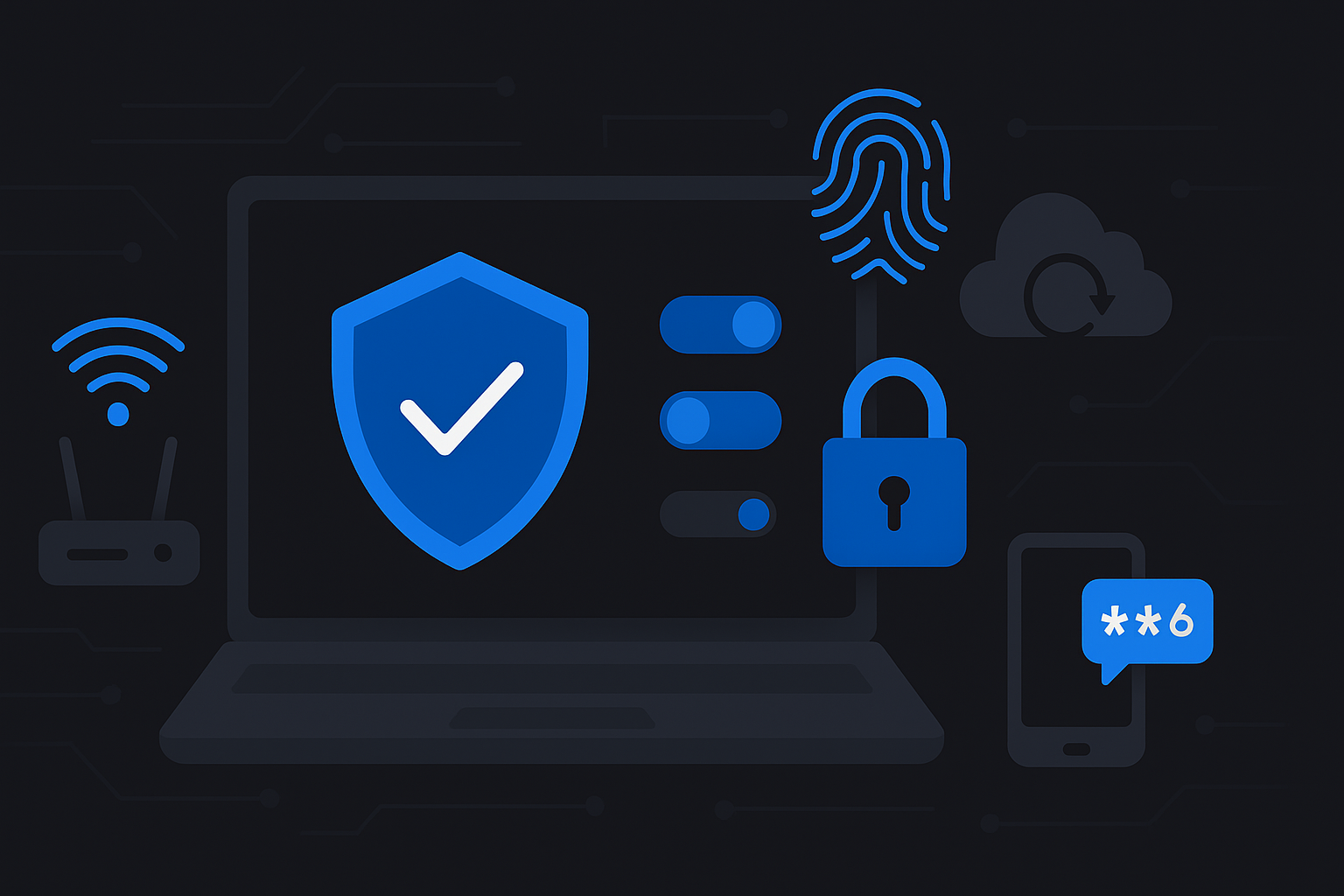Если говорить открыто, «безопасный компьютер» — это не кнопка, а процесс. Он складывается из привычек владельца, здравого смысла и грамотной настройки системы. Ниже — большой практический гайд по Windows 10/11: с чего начать, что отключить, что включить и почему. Минимум «воды», максимум конкретики, чек-листы, примеры, и всё — с прицелом на реальную повседневную работу.
1) Угрозы-2025: что действительно важно
В 2025м вектор атак не стал «круче» — он стал ближе. Большинство успешных проникновений — это не «0-day» из киберпанка, а фишинг, слабые пароли, неактуальные обновления, небезопасные расширения браузера и несистемные установщики «из телеги». Вторая линия угроз — утечки личных данных, слежение через рекламные трекеры и облачные синхронизации по умолчанию.
- Фишинг (поддельные формы входа, письма «от банка», мессенджеры). Цель — ваши пароли и сессии.
- Повторно используемые пароли. Одно взломанное место = доступ ко всем остальным.
- Необновлённый софт. Веб-браузер, плеер, PDF-ридер, VPN-клиенты, драйверы — всё имеет уязвимости.
- Трекеры и профилирование. Рекламные сети, «телеметрия по умолчанию», детальные цифровые следы.
- Потеря/кража устройств. Без шифрования — это фактически «распечатанные» ваши данные.
Если коротко: учётная запись + браузер + резервные копии + шифрование — четыре опоры, с которых стоит начинать.
2) Учётная запись, пароли и 2FA
Самая частая причина компрометации — не «хакер», а слабый пароль и отсутствие двухфакторной аутентификации. Вторая причина — повторное использование одного и того же пароля на разных сайтах.
2.1. Менеджер паролей
Используйте менеджер паролей (например, встроенный в браузер с синхронизацией и защитой, или отдельный менеджер). Он генерирует длинные уникальные пароли и автоматически подставляет их.
- Пароль-девиз ≠ пароль. Секрет должен быть длинным (16–24+), с символами, и разным везде.
- У менеджера включите основную «фразу-пароль» длиной 20+ знаков.
- Использовать наш генератор паролей
2.2. Двухфакторная аутентификация (2FA)
Включайте 2FA везде, где это возможно: почта, соцсети, банк, облака, Git, маркетплейсы. Предпочтителен OTP-генератор (TOTP) на смартфоне или аппаратный ключ (FIDO2).
Совет: сохраните резервные коды 2FA в офлайн-хранилище (записная книжка в сейфе/скан в шифрованном контейнере).
2.3. Отдельный локальный администратор
На Windows создайте отдельную локальную учётную запись администратора с сложным паролем и не используйте её в повседневной работе. Для ежедневной работы — обычный пользователь. Повысить права можно «по запросу», когда это требует система.
# Панель управления → Учетные записи → Семья и другие пользователи
# или Win+X → Windows Terminal (Администратор):
net user admin_safe Strong_Uniq_Pass_2025! /add
net localgroup Administrators admin_safe /add
Так вы сокращаете ущерб от случайного запуска «левого» установщика: он не сможет молча поставить драйвер/службу в систему.
3) Конфиденциальность Windows 10/11: телеметрия и реклама
Из коробки Windows вежливо собирает диагностические данные и любит «персонализированные советы». Это не зло, но детализация многим не по душе. Ниже — как аккуратно «подкрутить» приватность без ломки обновлений.
3.1. Базовые переключатели
- Пуск → Параметры → Конфиденциальность и безопасность — просмотрите все разделы слева.
- Общие: отключите «Показывать рекомендуемый контент», «Разрешить сайтам показывать местный контент» и т.п., если не нужно.
- Речь, рукописный ввод, персонализация: отключите персонализацию, если ей не пользуетесь.
- Диагностика и отзывы: «Необязательные диагностические данные» — выкл; частота отзывов — «Никогда».
- Разрешения приложений: камера, микрофон, местоположение — оставьте только тем, кто реально нужен.
3.2. Рекламный ID и персонализация
Отключите рекламный идентификатор:
- Параметры → Конфиденциальность → Общие → «Разрешить приложениям использовать рекламный идентификатор» — выкл.
- В аккаунте Microsoft на сайте проверьте настройки рекламы и персонализации, при необходимости отключите персонализированную рекламу.
3.3. Виджеты, советы, «рекомендации»
Если не используете виджеты, отключите их автозапуск и фоновую активность. То же касается «Подсказок Windows» и «Советов».
3.4. Службы, которые не нужны всем
Важно: не отключайте службы «вслепую». Если сомневаетесь — оставьте по умолчанию. Критичные службы вида «Windows Update» или «Центр безопасности» должны работать.
3.5. Локальные групповые политики (Pro/Enterprise)
На редакциях Pro/Enterprise ряд телеметрии регулируется через gpedit.msc:
- Конфигурация компьютера → Административные шаблоны → Компоненты Windows → Сбор диагностических данных → «Разрешить сбор диагностических данных»: «Базовый» или «Отключено», в зависимости от редакции.
- Конфигурация компьютера → Адм. шаблоны → Система → Internet Communication Management — выключите лишние интернет-функции, если не нужны.
Если у вас Home-редакция, ориентируйтесь на переключатели «Параметры → Конфиденциальность и безопасность» и на поведение приложений.
4) Антивирус и брандмауэр: как настроить без паранойи
На современной Windows встроенный Microsoft Defender — уже не «про формальность». Он реально блочит угрозы, получает сигнатуры и умеет защищать по поведению. В большинстве случаев достаточно «Дефендера» + здравый смысл.
4.1. Проверьте состояние защитника
- Пуск → Параметры → Конфиденциальность и безопасность → Безопасность Windows. Все разделы — зелёные.
- Включите «контролируемый доступ к папкам» (защита от несанкционированной модификации, в том числе шифровальщиками), добавьте рабочие каталоги и проверьте совместимость с вашими программами.
4.2. Защита от программ-вымогателей
Контролируемый доступ может «ругаться» на редакторы, резервное ПО, IDE — добавьте их в исключения аккуратно, только проверенный софт.
4.3. Брандмауэр
- Проверьте, что профили «Домашняя/Рабочая/Общедоступная сеть» настроены корректно.
- Отключите «магическое» автоматическое открытие портов приложениями, которым это не нужно.
- Если запускаете локальные серверы (IDE, Docker, базы) — формируйте явные правила входящих подключений, открывая только нужный порт и только для нужного профиля сети.
# Пример: закрыть всю входящую по умолчанию, открыть конкретный порт
# (используйте GUI или PowerShell/Advanced Firewall для расширенных сценариев)
# PowerShell (от Админа):
New-NetFirewallRule -DisplayName "Local Dev HTTP 8080" -Direction Inbound -Protocol TCP -LocalPort 8080 -Action Allow -Profile Private
4.4. Сторонний антивирус: когда есть смысл
Имеет смысл в редких случаях (особые политики компании, расширенный EDR, старые системы). Для домашнего/офисного использования современный Defender обычно достаточен.
5) Приватность в браузерах: отслеживание, профиль, расширения
Браузер — это «операционная система внутри операционной системы». Почта, банки, работа, личное — всё там. Логично, что он основной источник рисков и утечек.
5.1. Разделяйте профили
- Отдельный профиль для работы, отдельный — для личного. Разные расширения, разные куки, разные автозаполнения.
- Для банков/критичных сервисов — «чистый» профиль без расширений. Открыл — сделал дело — закрыл.
5.2. Минимум расширений
- Оставляйте только те, которые используете постоянно, из официальных магазинов (Chrome Web Store, AMO).
- Периодически ревизуйте: что-то устарело — выключайте/удаляйте.
5.3. Защита от отслеживания
- Включите блокировку сторонних cookies (в Chrome — режим «ограничение сторонних файлов cookie», в Firefox — «Строгая защита»).
- Отключите «Доступ к сторонним расширениям на всех сайтах» — давайте разрешения точечно.
- Зайдите в настройки синхронизации и посмотрите, что действительно хотите отправлять в облако.
5.4. Пароли и автозаполнение
- Хранить пароли в браузере можно, но включите защиту мастером-паролем/учётной записью и 2FA.
- Выключите автозаполнение платёжных данных, если не пользуетесь — меньше соблазна для утечек.
5.5. Продвинутые настройки
- Отключите отправку технических лογов «для улучшения качества», если не хотите делиться телеметрией.
- Периодически чистите кэш, историю, активные логины (особенно на общих ПК).
Для параноиков: отдельный браузер/профиль только для финансов и госуслуг.
6) Шифрование диска и защита данных
Потеря или кража ноутбука без шифрования = передача всех данных злоумышленнику. Включённый BitLocker/Device Encryption превращает диск в набор бессмысленных блоков без ключа.
6.1. Проверка и включение шифрования
- Параметры → Конфиденциальность и безопасность → Шифрование устройства (на поддерживаемых моделях) — включите.
- На Pro/Enterprise: BitLocker через Панель управления → Шифрование диска BitLocker.
- Сохраните ключ восстановления (приватно): печать на бумагу + офлайн-копия (USB/менеджер паролей/записная).
6.2. Шифрование внешних носителей
USB-диски/флешки с резервными копиями также должны быть зашифрованы (BitLocker To Go).
6.3. Шифрованные контейнеры
Для отдельных «папок-сейфов» удобно использовать шифрованные контейнеры (VHDX/вершинги дисков, спец-ПО). Это уместно для архивов, резервных кодов 2FA, договоров.
7) Резервные копии: стратегия 3-2-1
Лучшее средство от шифровальщика — не «антивирус за 100$», а рабочая резервная копия. Стратегия 3-2-1: 3 копии, 2 разных носителя, 1 — вне офиса/дома (оффсайт).
7.1. Что бэкапить
- Документы, фото, рабочие каталоги, облачные папки (как минимум — критичные подпапки).
- Ключи, резервные коды 2FA, экспорт паролей (зашифрованно, отдельно от ПК).
7.2. Как бэкапить
- Сценарий «ежедневно крутится инкрементальный бэкап» + еженедельный полный.
- Одна копия — на внешний диск (отключаемый), другая — в надёжное облако/сетевое хранилище.
- Проверяйте восстановление раз в месяц: выберите файл, разверните на тест-путь, убедитесь в целостности.
7.3. Версионность
Включайте версионность. Если шифровальщик зацепит текущую копию, откатитесь на вчерашнюю/недельную.
8) Обновления и управление софтом
80%-правило: держите обновлёнными ОС, браузер и офис. Это даёт львиную долю защиты. Чего точно делать не стоит — откладывать обновления на «когда-нибудь», особенно браузера и плагинов.
8.1. Windows Update
- Не выключайте Windows Update совсем. Лучше — сдвиг по времени, чтобы не мешал работе.
- После крупных апдейтов проверяйте приватность и настройки по чек-листу — система иногда возвращает значения по умолчанию.
8.2. Источники софта
- Скачивайте только с проверенных сайтов/магазинов. «Сборки без телеметрии» и «репаки» чаще содержат сюрпризы. Но все, что мы выкладываем у нас, проверено.
- Подписывайтесь на оповещения о новых версиях критичного ПО (браузер, мейлер, архиватор, PDF, драйвер видеокарты).
8.3. Автообновление браузера
Не отключайте автообновление браузеров — это самая атакуемая часть пользовательской среды.
9) Сетевые принципы: домашний роутер, Wi-Fi, IoT
Многие забывают: безопасность начинается ещё на уровне маршрутизатора. Даже базовые шаги резко снижают риски для всего дома/офиса.
9.1. Роутер
- Смените дефолтный пароль администратора и имя пользователя, отключите удалённое управление из WAN, если не используете.
- Обновите прошивку. Ставьте автопроверку обновлений, если поддерживается.
- Отключите WPS. Используйте WPA2-PSK/WPA3 с длинным паролем (12–16+ символов).
9.2. Сегментация
- Создайте гостевую Wi-Fi сеть с изоляцией клиентов — гости не увидят ваши устройства.
- Подумайте об отдельном сегменте для «умного дома» (камеры, ТВ, лампы) — меньше пересечений с ноутбуками/рабочими ПК.
9.3. DNS-фильтрация
Базовые «семейные» фильтры на уровне DNS (встроенные у некоторых провайдеров/публичных DNS) уменьшают риск случайных заходов на вредоносные домены.
10) Цифровая гигиена: простые правила, которые работают
- Проверяйте адресную строку перед вводом логина/пароля. Любые «поддомены-двойники» — сразу красный флаг.
- Не открывайте вложения из неожиданных писем, даже если письмо «якобы от сервиса». Сначала — проверка в аккаунте сервиса напрямую.
- Не сохраняйте пароли в чистом виде в заметках/файлах «пароли.txt».
- Шифруйте ноутбуки и внешние диски. Потеря железа ≠ потеря данных.
- Бэкап — это не опция, а регулярная процедура. Автоматизируйте и проверяйте восстановление.
- Минимум расширений в браузере, минимум автозагрузки в системе.
- Разделяйте роли: обычная работа — под обычным пользователем; админ — только по необходимости.
На практике безопасность — это не «всё или ничего». Это серия разумных ограничений, из-за которых злоумышленнику становится слишком дорого тратить время именно на вас.
11) FAQ: частые вопросы
Нужен ли отдельный антивирус, если есть Defender?
В большинстве домашних/офисных сценариев — нет. Встроенная защита + регулярные обновления + грамотные привычки = хороший уровень безопасности.
Стоит ли отключать обновления Windows?
Нет. Лучше — управлять временем перезагрузки. Патчи закрывают реальные уязвимости, особенно в браузере и ядре.
Можно ли хранить пароли в браузере?
Можно, при включённой 2FA и защищённой основной учётной записи. Но дисциплина: разные пароли везде, ревизия, резервные коды.
Достаточно ли только шифрования системного диска?
Лучше зашифровать и внешний диск с бэкапами, иначе резервная копия станет самой слабой точкой.
Как понять, что письмо/сайт — фишинговый?
Смотрите на домен, не переходите по «кнопкам» из письма. Зайдите в сервис вручную через закладку и проверьте уведомления внутри.
12) Итоговый чек-лист (сохраните себе)
- Менеджер паролей включён, пароли уникальны, 2FA на ключевых сервисах настроена.
- Рабочая учётная запись — не админ; отдельный локальный админ есть.
- Windows: приватность настроена, лишняя персонализация/реклама — выкл.
- Defender включён, контролируемый доступ к папкам настроен, брандмауэр — активен.
- Браузер: профили разделены, расширения минимальны, синхронизация осмысленная.
- Шифрование: системный диск и внешние бэкапы зашифрованы, ключи восстановления сохранены офлайн.
- Резервное копирование: стратегия 3-2-1, версионность, тест восстановления раз в месяц.
- Обновления ОС и приложений — включены; софт только из официальных источников.
- Роутер: пароли изменены, удалённое управление отключено, гость-Wi-Fi/IoT в отдельном сегменте.
- Простые правила гигиены соблюдаются: не кликаем куда попало, не открываем странные вложения.
Обновляйте чек-лист под свои задачи. Безопасность — это процесс, а не одноразовый ритуал.
Если заметили неточность или хотите дополнить гайд — присылайте предложения. Чем практичнее советы, тем надёжнее наш общий «щит».